- Hallo sahabat Carabuatblo9, terimakasih telah mampir ke blog yang sangat sederhana ini. dalam pembahasa kali ini izinkan saya untuk menyampaikan sebuah artikel dengan judul Cara Membuat Email di Google Mail, dan sebelumnya, saya berharap dengan adanya postingan kali ini bisa menambah wawasan dan informasi anda sebagai pencari informasi. dan semoga postingan kali ini bisa membawa manfaat baik untuk saya selaku penulis maupun untuk anda sebagai pengunjung, Amiiin
Oke, sebelum anda membaca artikel Cara Membuat Email di Google Mail sebaiknya anda juga membaca artikel-artikel yang sudah pernah saya bahas sebelumnya, dimana artikel ini bisa anda lihat pada daftar dibawah ini.
Cara Membuat Email di Google Mail
 Email tidak bisa lepas dari aktifitas kita di internet. Karena setiap kita menggunakan sesuatu hal seperti chating, blogging, mailing list, dll, pasti selalu ditanyakan alamat email anda. Apalagi sekarang lagi ngetrendnya facebook. Untuk bisa menggunakan layanan facebook, tentu saja kita harus memiliki email.
Email tidak bisa lepas dari aktifitas kita di internet. Karena setiap kita menggunakan sesuatu hal seperti chating, blogging, mailing list, dll, pasti selalu ditanyakan alamat email anda. Apalagi sekarang lagi ngetrendnya facebook. Untuk bisa menggunakan layanan facebook, tentu saja kita harus memiliki email.
Persyaratan awal sebelum anda menjadi seorang blogger adalah anda harus memiliki Email. Pada tutorial ini akan membahas bagaimana Cara Membuat Email di Google Mail. Kenapa harus Google Mail ? Karena Blogger aka Blogspot adalah salah satu layanan yang dimiliki oleh Google. Dengan memiliki akun di Google akan memberikan kemudahan untuk menggunakan semua layanan yang ada. Perkembangan email google dari waktu ke waktu tentu saja mengalami perubahan. Nah tutorial ini khusus membahas Cara Membuat Email di Google Mail di Tahun 2011.
Bagaimana Cara Membuat Email di Google Mail ?
- Buka alamat http://mail.google.com pada web browser anda.
- Isikan data-data anda seperti yang diminta oleh form pada gambar dibawah ini :
- First name : Isi dengan kata pertama nama anda.
- Last name : Isi dengan kata selanjutnya dari nama anda.
- Desired Login Name : Isikan dengan nama user yang anda inginkan. Dalam pengisian form ini haruslah unik. Anda harus bisa memilih nama yang belum digunakan oleh user lain. Pastikan anda mengklik tombol Check availability untuk mengecek nama user sudah digunakan apa belum. Seperti kasus pada gambar diatas, saya tidak bisa menggunakan username “kblogger”. Saya harus memilih nama lain, atau bisa langsung memilih dari daftar nama yang tertera dibawahnya. - Selanjutnya kita isikan form seperti gambar dibawah ini :
- Choose a password : Isi dengan sandi atau kata rahasia anda. Minimal sandi harus 8 karakter (terdiri dari gabungan huruf dan angka)
* TIPS : Buatlah sandi dengan menggabungkan angka dan huruf, serta huruf besar dan kecil, Password sangat sensitif, jadi harus berhati-hati dalam menuliskannya, contoh : k0L0mbL0gg3r.
- Re-enter password : Ulangi pengetikan sandi yang sudah anda buat diatas.
- Security question : Pilih salah satu pertanyaan untuk keamanan email anda.
- Answer : Isikan dengan jawaban untuk menjawab pertanyaan anda diatas.
* TIPS : Sebaiknya pertanyaan dan jawaban tidak korelasi / bertolak belakang. Misalnya pertanyaan “Kamu berbulan madu dimana ?” Jawabannya “Pasar”. Karena bertolak belakang tersebut akan susah untuk orang lain meng-hack akun google anda.
- Location : pilih Indonesia.
- Word Verification : Ketik tulisan seperti gambar yang muncul pada formulir anda. - Setelah semua form terisi dengan benar, klik tombol I accept. Create my account.
- Langkah selanjutnya, google akan melakukan verifikasi akun anda melalui handphone.
Isikan dengan nomor handphone anda yang benar. Lalu klik tombol Send verification code. Tunggu beberapa detik, anda akan menerima sms dari google dengan pesan “Your Google verification code is xxxxxx”
Masukkan code “xxxxxx” kedalam form ini :
Lalu klik tombol Verify.
.jpg)
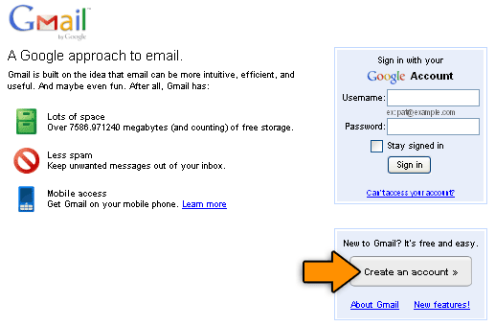
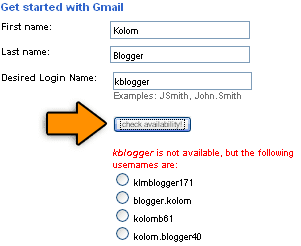

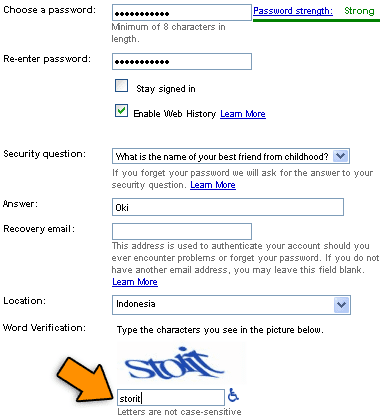
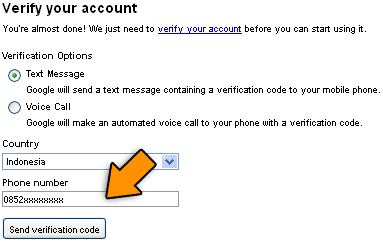
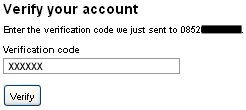
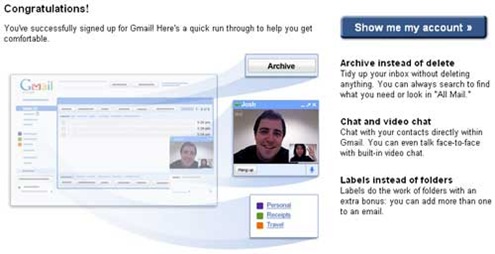
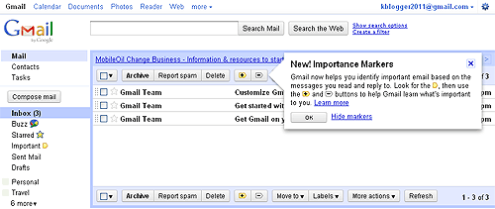
0 Response to "Cara Membuat Email di Google Mail"
Post a Comment
Semua Komentar akan dimoderasi terlebih dahulu, dan saya akan langsung menghapus komentar yang tidak berkaitan dengan artikel diatas.
Terimakasih atas kunjungan anda,
Best regard's
Kunciblogger